Содержание
- 2. Поиск статей в выбранном журнале Для каждого журнала предусмотрены 3 опции меню для быстрого поиска и
- 3. Поиск статей в выбранном журнале (продолжение) Опция «Issue» («В номере») позволяет просмотреть, какие статьи опубликованы в
- 4. Поиск статей в выбранном журнале (продолжение) Опция «Most read» («Самые читаемые») позволяет просмотреть 10 статей с
- 5. Поиск статей в выбранном журнале (продолжение) Меню слева предлагает выбрать год публикации и само издание
- 6. Поиск статей в выбранном журнале (продолжение) Поле поиска выполняет поиск среди всех доступных журналов. Он может
- 7. Поиск статей в выбранном журнале (продолжение) Этот поиск дал 1438 результатов. Список может быть сужен с
- 8. Поиск статей в выбранном журнале (продолжение) После выбора журналов, языка и года издания в списке остается
- 9. Поиск статей в выбранном журнале (продолжение) Полнотекстовую статью можно просмотреть в формате HTML или PDF
- 10. - Часть 2. Поиск электронных учебников на платформе http://ebooks.thieme.com/bookshelf На платформе размещены более 80 медицинских учебников
- 11. Поиск электронных учебников на платформе (продолжение) Книги можно найти в списке (в алфавитном порядке) или с
- 12. Поиск электронных учебников на платформе (продолжение)
- 13. Поиск электронных учебников на платформе (продолжение)
- 14. Поиск электронных учебников на платформе (продолжение) Откроется меню чтобы показать содержание книги и другие параметры после
- 15. Поиск электронных учебников на платформе (продолжение) Этот значок открывает параметры цитирования
- 16. Поиск электронных учебников на платформе (продолжение)
- 17. Поиск электронных учебников на платформе (продолжение) С помощью персональной учетной записи пользователи могут сохранять закладки и
- 18. Поиск электронных учебников на платформе (продолжение)
- 19. Поиск электронных учебников на платформе (продолжение) Так выглядит учебник на планшетном компьютере
- 20. Поиск электронных учебников на платформе (продолжение) Личная панель показывает список заметок и закладок. Нажмите на соответству-ющую
- 21. Часть 3. Использование интерактивных учебных модулей Thieme Teaching Assistant на платформе www.thiemeteachingassistant.com Каждый учебный модуль содержит
- 22. Использование интерактивных учебных модулей Thieme Teaching Assistant (продолжение) Изображения можно найти путем просмотра тематического меню и
- 23. Выбор графических изображений Выбор графического изображения может осуществляться по предметной рубрике (кликнув на иконку рубрики) или
- 24. Выбор графических изображений (продол- жение)
- 25. Выбор графических изображений (продол- жение)
- 26. Выбор графических изображений (продол- жение) Интересующее изображение может быть открыто для просмотра с помощью меток (описанием).
- 27. Выбор графических изображений (продол- жение) Метки могут быть скрыты для обучения студентов или подготовки тестовых заданий
- 28. Выбор графических изображений (продол- жение)
- 30. Скачать презентацию
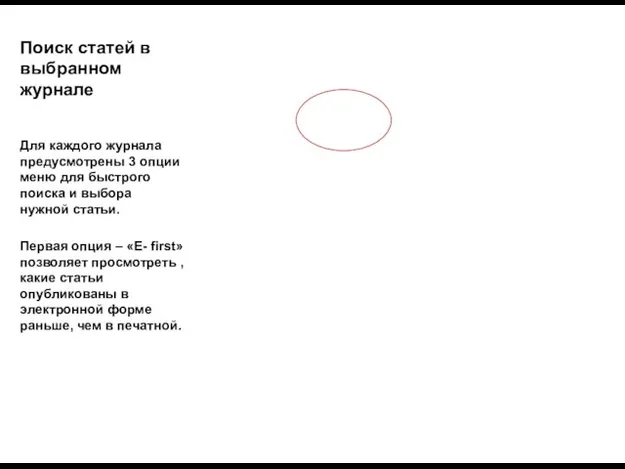
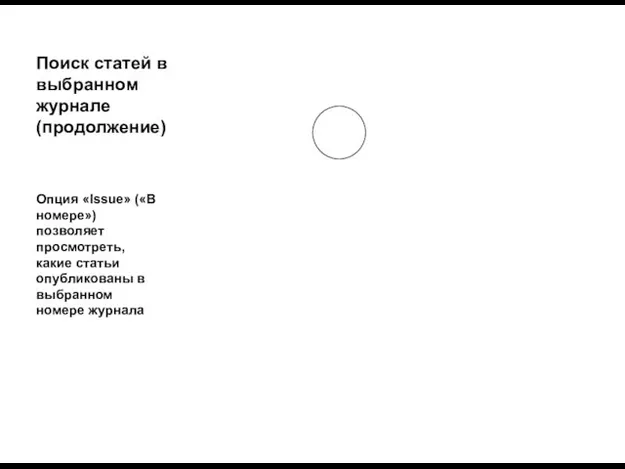
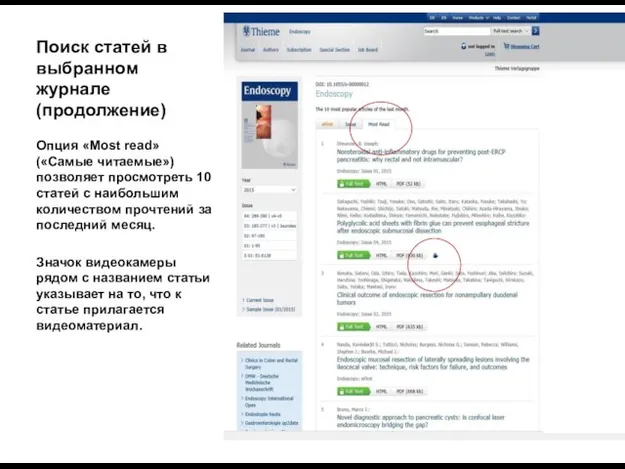
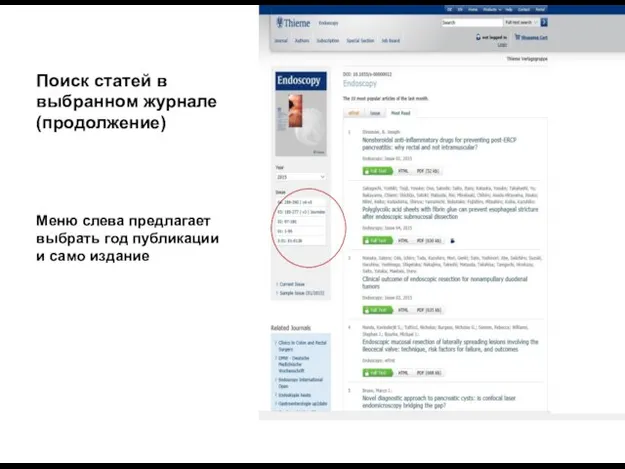

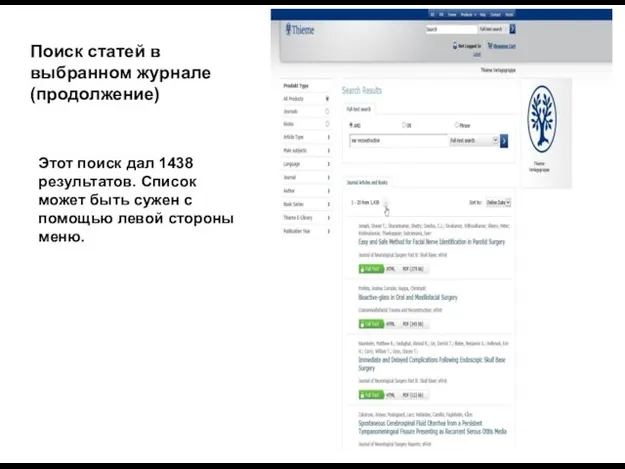
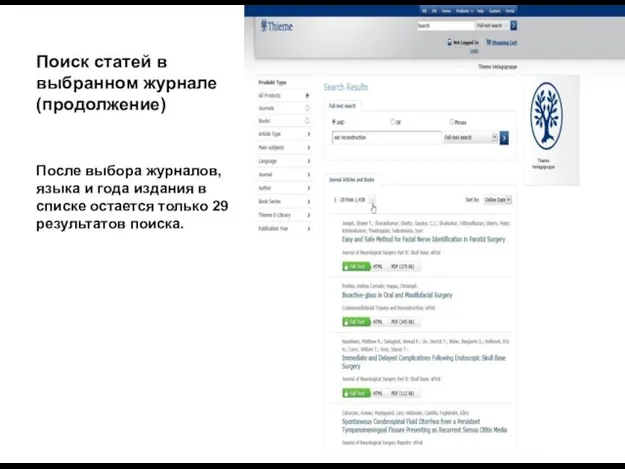
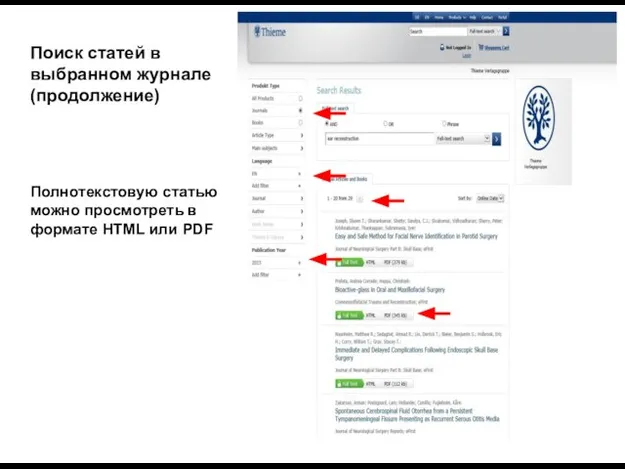
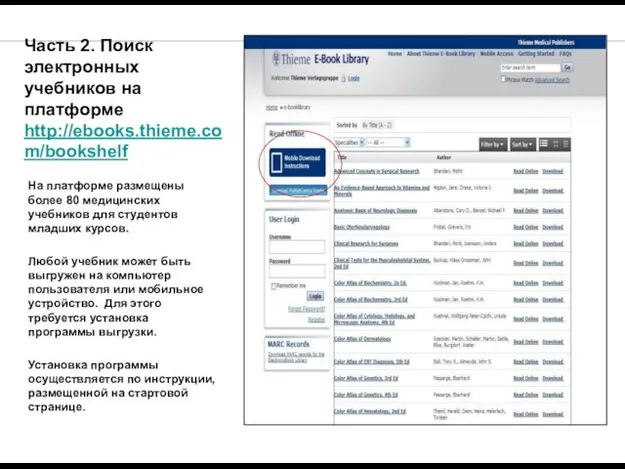
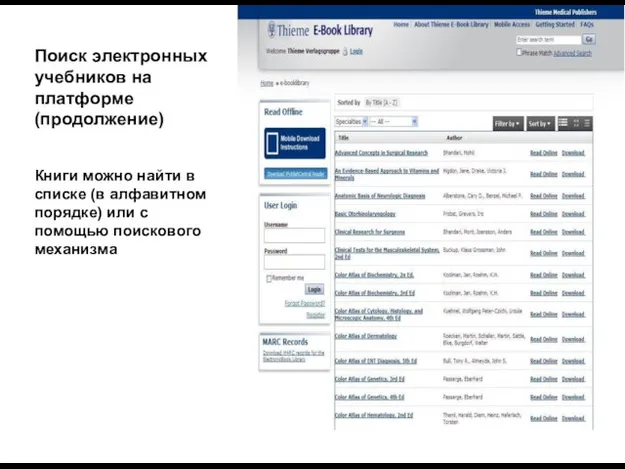
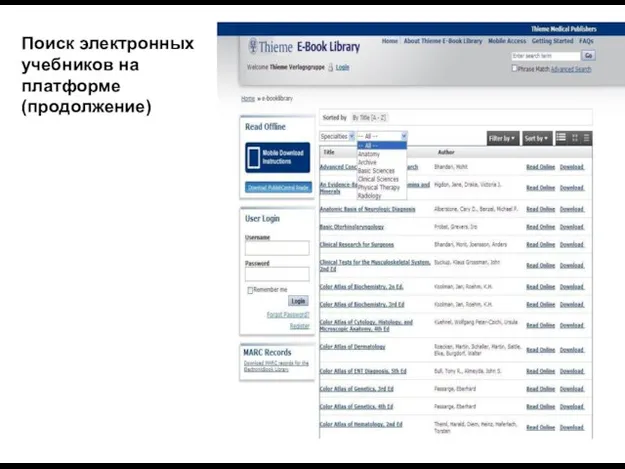
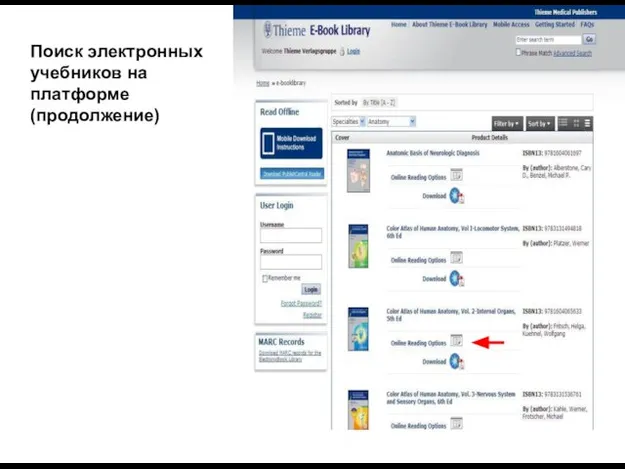
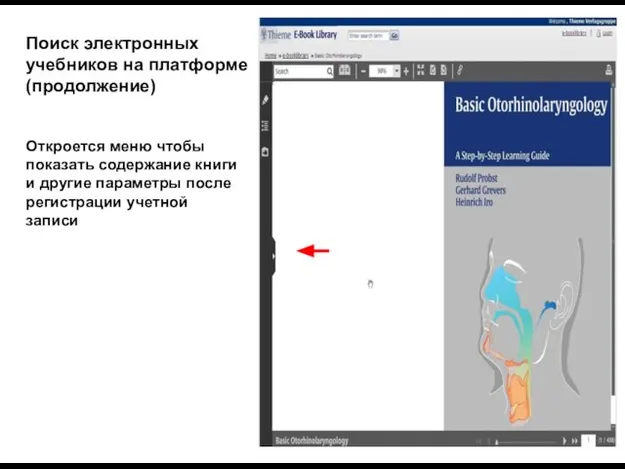
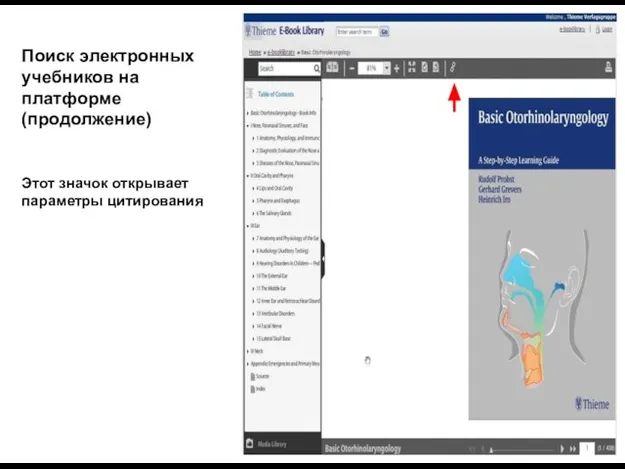
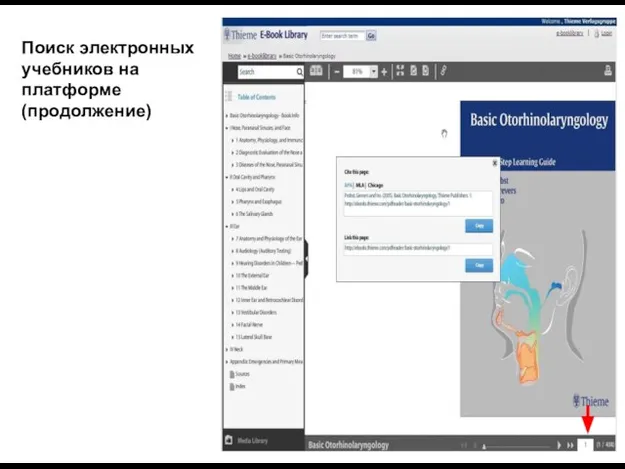
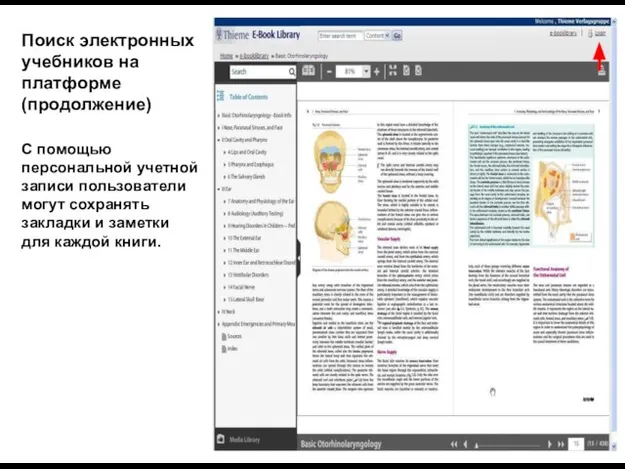
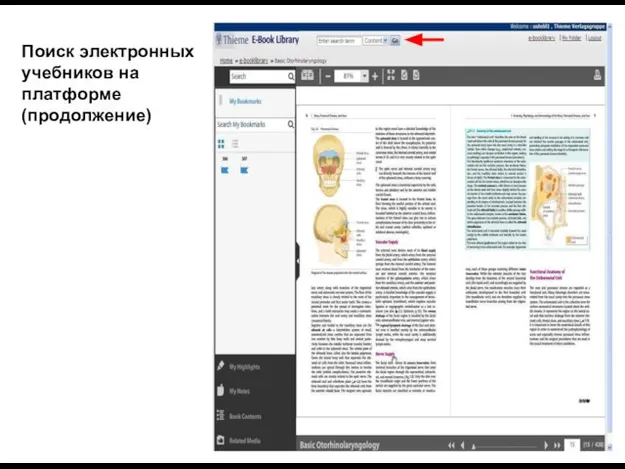
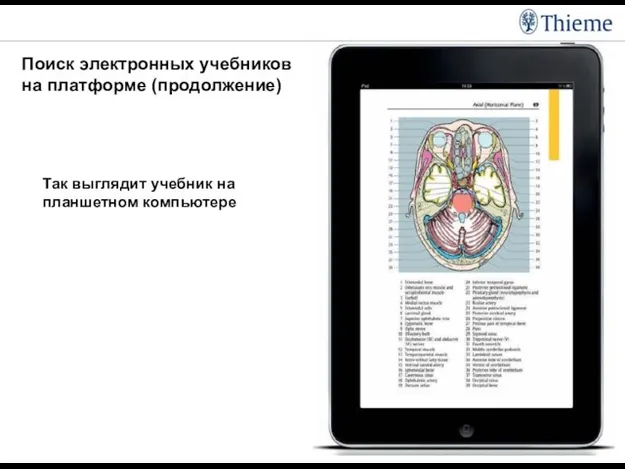
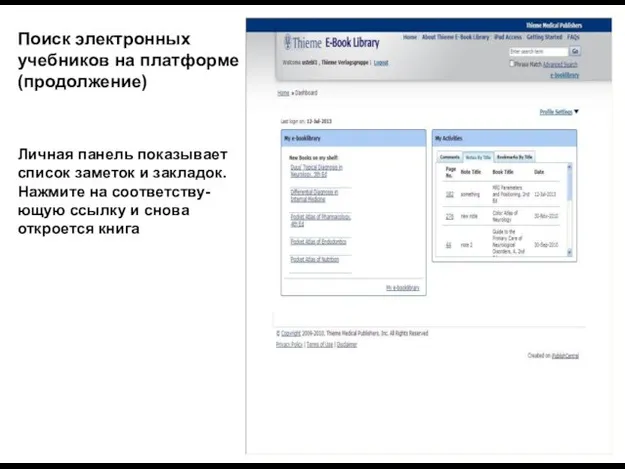
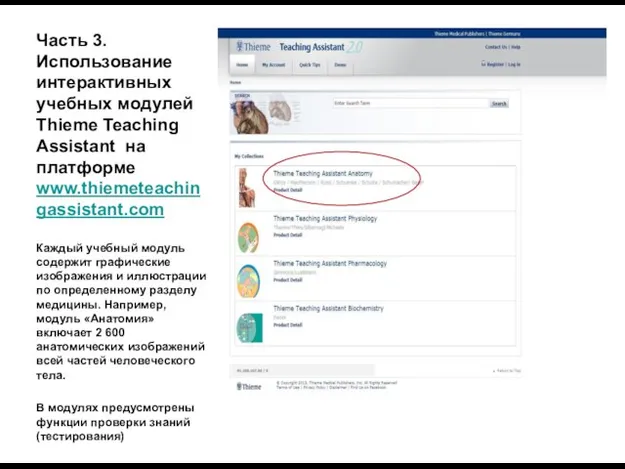
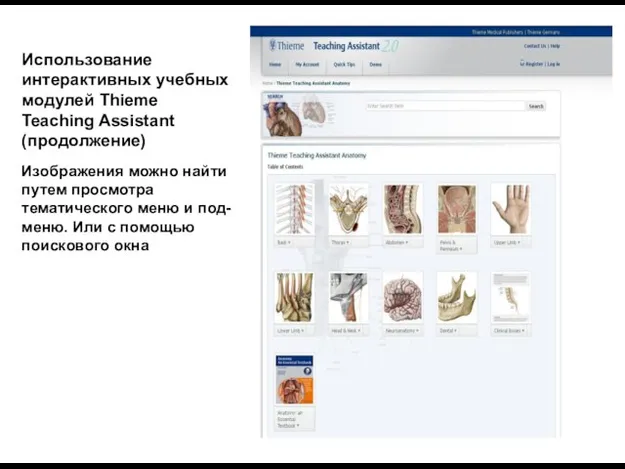

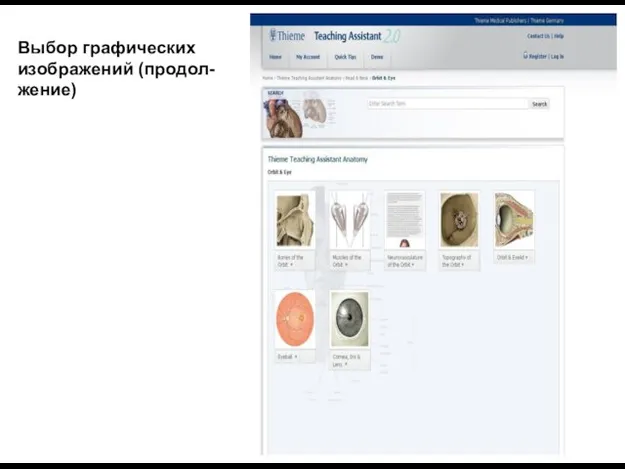
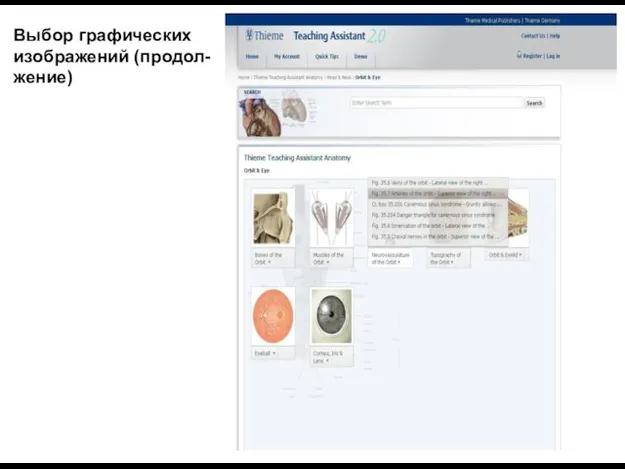
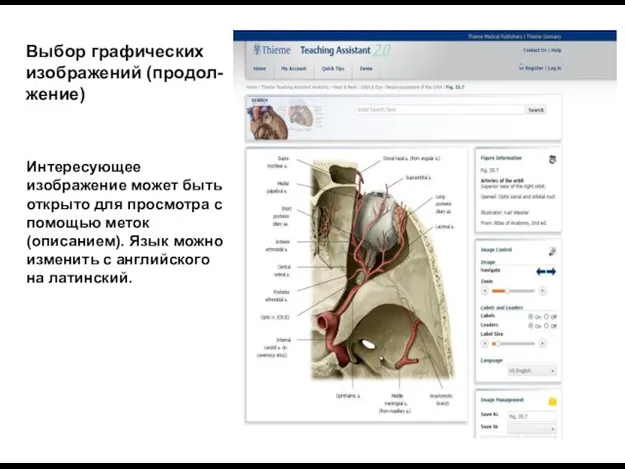
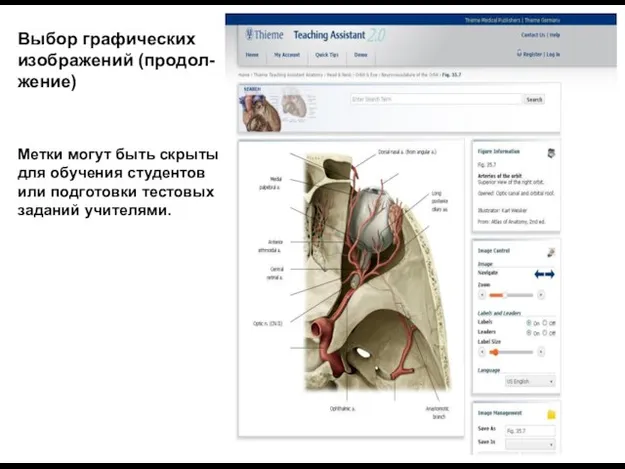
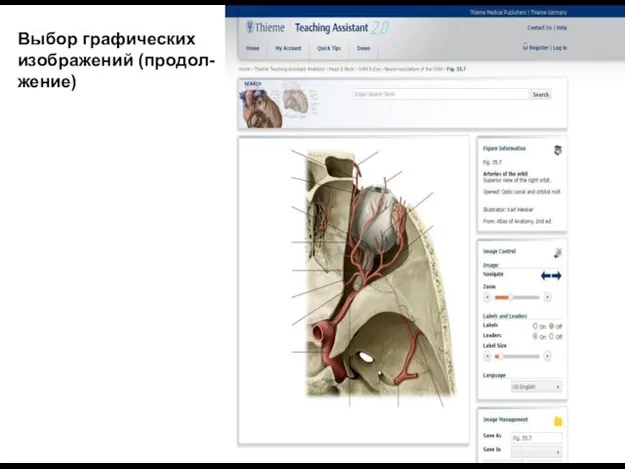
 Раздел 3.1 Аэроупругость. Обзор.
Раздел 3.1 Аэроупругость. Обзор. 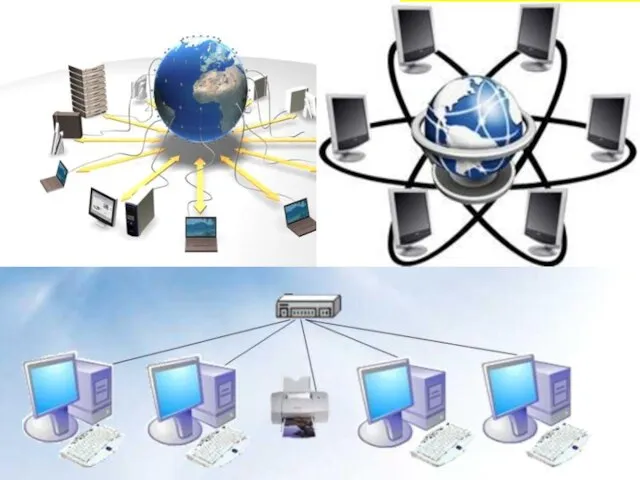 Объединение ПК в сеть
Объединение ПК в сеть Шаблоны проектирования взаимодействия
Шаблоны проектирования взаимодействия Владивостокский государственный университет экономики и сервиса Институт информатики, инноваций и бизнес систем Кафедра инфо
Владивостокский государственный университет экономики и сервиса Институт информатики, инноваций и бизнес систем Кафедра инфо Умение находить информацию на печатных носителях (интернет-сайтах), используя условные обозначения
Умение находить информацию на печатных носителях (интернет-сайтах), используя условные обозначения Компьютер. Устройства
Компьютер. Устройства Software Upgrade Guide v2
Software Upgrade Guide v2 Эталонная модель взаимодействия открытых систем
Эталонная модель взаимодействия открытых систем Операционная система
Операционная система Создание приложение, связанное с instagram
Создание приложение, связанное с instagram Устройства ввода информации
Устройства ввода информации Динамические структуры данных
Динамические структуры данных Экология информационной образовательной среды
Экология информационной образовательной среды Электронные таблицы Excel 2007. Основные операции
Электронные таблицы Excel 2007. Основные операции Сходинки до інформатики 4 клас
Сходинки до інформатики 4 клас Разработка информационной системы по управлению логистикой для предприятия ООО Дорстекло
Разработка информационной системы по управлению логистикой для предприятия ООО Дорстекло Моя игра: Battleops
Моя игра: Battleops Передача информации
Передача информации Разновидности объектов и их классификация
Разновидности объектов и их классификация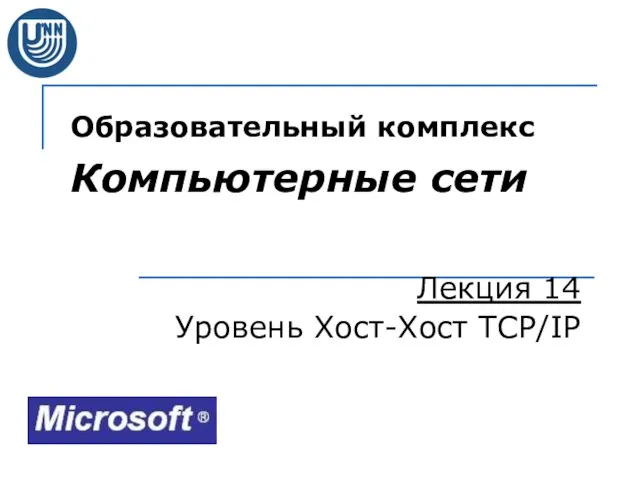 Уровень ХостХост TCPIP
Уровень ХостХост TCPIP Презентация "Электронная школа на платформе «1С»" - скачать презентации по Информатике
Презентация "Электронная школа на платформе «1С»" - скачать презентации по Информатике Презентация "Базы данных 2" - скачать презентации по Информатике
Презентация "Базы данных 2" - скачать презентации по Информатике Презентация "Позиционирование новых переводчиков линейки PROMT 7.0" - скачать презентации по Информатике
Презентация "Позиционирование новых переводчиков линейки PROMT 7.0" - скачать презентации по Информатике Использование внешних устройств управления при разработке игр в визуальной среде программирования Scratch
Использование внешних устройств управления при разработке игр в визуальной среде программирования Scratch Знатоки информатики. Урок - игра
Знатоки информатики. Урок - игра Условная функция и логические выражения в табличном процессоре Excel
Условная функция и логические выражения в табличном процессоре Excel Популяризация детской игры среди детей и взрослых
Популяризация детской игры среди детей и взрослых Презентация "Введение в мультимедийные базы данных 10" - скачать презентации по Информатике
Презентация "Введение в мультимедийные базы данных 10" - скачать презентации по Информатике